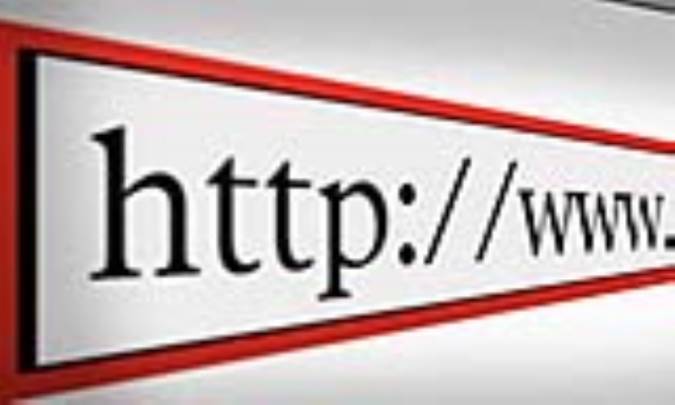
آیا میخواهید تمام یک صفحه وب را دانلود کنید تا بعدا آن را در حالت آفلاین ببینید؟ آیا برای مدت زمانی به اینترنت دسترسی ندارید، ولی میخواهید از وبسایتهای مورد علاقه خود عقب نمانید؟ اگر مانند ما از فایرفاکس استفاده میکنید، پس این افزونه برای شما و نیازهای شما طراحی شده است.
به گزارش تابناک، دانلود یک صفحه وب به تمامی میتواند کاربردهای بسیاری داشته باشد؛ اعم از دسترسی به تصاویر و محتوای وب سایت به شکل مستقیم و از روی سیستم، تا مطالعه وبسایت در حالت آفلاین.
افزونه ScrapBook – یک افزونه فوقالعاده برای فایرفاکس است که به شما اجازه میدهد، صفحات وب را دانلود و آنها را در حالتی کاملا ساده مدیریت کنید. ویژگی جالب توجه این افزونه این است که ساده، سبک و روان، دقیق بوده و از چندین زبان پشتیبانی میکند. با این افزونه وبسایتها در حالت آفلاین کاملا شبیه به حالت آنلاین آنها عمل میکنند.

 در صفحه Customize آیکون این افزونه را میبینید که میتوانید آن را کشیده و بر روی نوار ابزار رها کنید در پایان بر دکمه Exit Customize کلیک کنید.
در صفحه Customize آیکون این افزونه را میبینید که میتوانید آن را کشیده و بر روی نوار ابزار رها کنید در پایان بر دکمه Exit Customize کلیک کنید.
 همچنین قبل از استفاده از این افزونه، شاید بخواهید برخی از تنظیمات آن را تغییر دهید. برای این کار روی منوی فایرفاکس کلیک کرده و گزینه Add-Ons را برگزینید.
همچنین قبل از استفاده از این افزونه، شاید بخواهید برخی از تنظیمات آن را تغییر دهید. برای این کار روی منوی فایرفاکس کلیک کرده و گزینه Add-Ons را برگزینید.
 سپس بر گزینه Extensions از پنل سمت چپ کلیک کرده و با انتخاب گزینه ScrapBook بر روی دکمهOptions کلیک کنید.
سپس بر گزینه Extensions از پنل سمت چپ کلیک کرده و با انتخاب گزینه ScrapBook بر روی دکمهOptions کلیک کنید.
 در این صفحه میتواند کلیدهای میانبر افزونه، جای ذخیره وبسایت ها و صفحات وب و همچنین برخی تنظیمات دیگر را تغییر دهید.
در این صفحه میتواند کلیدهای میانبر افزونه، جای ذخیره وبسایت ها و صفحات وب و همچنین برخی تنظیمات دیگر را تغییر دهید.

 گزینه Save Page به شما اجازه میدهد یک پوشه برای ذخیره را انتخاب کنید و سپس خودکار فقط همان صفحه را دانلود میکند. اگر به گزینههای بیشتری نیاز دارید از گزینه Save Page As… استفاده کنید. در این صورت پنجره جدیدی باز میشود که گزینههای بیشتری در اختیار شما میگذارد.
گزینه Save Page به شما اجازه میدهد یک پوشه برای ذخیره را انتخاب کنید و سپس خودکار فقط همان صفحه را دانلود میکند. اگر به گزینههای بیشتری نیاز دارید از گزینه Save Page As… استفاده کنید. در این صورت پنجره جدیدی باز میشود که گزینههای بیشتری در اختیار شما میگذارد.
 مهمترین بخشها در این پنجره، بخش Options و Download linked files و سپس In-depth save است. به شکل پیش فرض این افزونه تنها تصاویر و Styleها را دانلود میکند؛ اما اگر صفحه شما برای اجرای دقیق به اسکریپتهای جاوا نیاز دارد، میتوانید گزینه JavaScript را نیز فعال کنید.
مهمترین بخشها در این پنجره، بخش Options و Download linked files و سپس In-depth save است. به شکل پیش فرض این افزونه تنها تصاویر و Styleها را دانلود میکند؛ اما اگر صفحه شما برای اجرای دقیق به اسکریپتهای جاوا نیاز دارد، میتوانید گزینه JavaScript را نیز فعال کنید.
در بخش Download linked files نیز تنها تصاویر به شکل پیش فرض انتخاب شده است؛ اما امکان انتخاب همه گزینههای دیگر نیز برای شما وجود دارد. این گزینهها در برخی از وبسایتها که حاوی فایلهای PDF یا Word هستند، بسیار کاربردی است.
در نهایت در بخش In-depth Save میتوانید مکانیزم دانلود را تعیین کنید. به شکل پیش فرض این افزونه به دنبال هیچ لینکی در صفحه وب نمیرود و در واقع این گزنه بر روی ۰ تنظیم شده است. اگر عدد ۱ را انتخاب کنید، کل صفحه وب به علاوه همه صفحات لینک شده در این صفحه را دانلود خواهید کرد. عدد ۲ به همین ترتیب، کل صفحه فعلی، صفحات لینک شده در آن و همه صفحات لینک شده در آن صفحات را دانلود خواهد کرد.
 در پایان کافی است بر دکمه Save کلیک کنید تا فرایند دانلود آغاز شود؛ اما خوب است در همین جا روی دکمه Pause کلیک کنید، زیرا یک نکته مهم وجود دارد. همان گونه که در تصویر میبینید، این افزونه هر چیزی را که بر روی صفحه وجود دارد، از جمله تبلیغات دانلود میکند؛ اما آیا شما واقعا به این تبلیغات نیاز دارید؟ پس بهتر است روی دکمه Pause کلیک کرده و گزینه Filter را برگزینید.
در پایان کافی است بر دکمه Save کلیک کنید تا فرایند دانلود آغاز شود؛ اما خوب است در همین جا روی دکمه Pause کلیک کنید، زیرا یک نکته مهم وجود دارد. همان گونه که در تصویر میبینید، این افزونه هر چیزی را که بر روی صفحه وجود دارد، از جمله تبلیغات دانلود میکند؛ اما آیا شما واقعا به این تبلیغات نیاز دارید؟ پس بهتر است روی دکمه Pause کلیک کرده و گزینه Filter را برگزینید.
 بهترین گزینههایی که میتوانید در این بخش انتخاب کنید، Restrict to Domain و Restrict to Directory است. همچنین اگر دقیقا میدانید کدام صفحه را میخواهید، میتوانید نام و آدرس آن را در قسمت Filter By String وارد کنید. این گزینه کمک زیادی به صرفهجویی در پهنای باند شما میکند.
بهترین گزینههایی که میتوانید در این بخش انتخاب کنید، Restrict to Domain و Restrict to Directory است. همچنین اگر دقیقا میدانید کدام صفحه را میخواهید، میتوانید نام و آدرس آن را در قسمت Filter By String وارد کنید. این گزینه کمک زیادی به صرفهجویی در پهنای باند شما میکند.
در پایان دوباره با کلیک بر دکمه Start فرایند دانلود را آغاز کنید که بسته به سرعت اینترنت و حجم وبسایت، زمان آن متغیر خواهد بود.
منبع مقاله : رجانیوز
به گزارش تابناک، دانلود یک صفحه وب به تمامی میتواند کاربردهای بسیاری داشته باشد؛ اعم از دسترسی به تصاویر و محتوای وب سایت به شکل مستقیم و از روی سیستم، تا مطالعه وبسایت در حالت آفلاین.
افزونه ScrapBook – یک افزونه فوقالعاده برای فایرفاکس است که به شما اجازه میدهد، صفحات وب را دانلود و آنها را در حالتی کاملا ساده مدیریت کنید. ویژگی جالب توجه این افزونه این است که ساده، سبک و روان، دقیق بوده و از چندین زبان پشتیبانی میکند. با این افزونه وبسایتها در حالت آفلاین کاملا شبیه به حالت آنلاین آنها عمل میکنند.
نصب افزونه ScrapBook
اگر از آخرین نسخه فایرفاکس – نسخه ۳۳ – استفاده میکنید، پیش از نصب افزونه باید یکسری از تنظیمات را انجام دهید. به شکل پیش فرض آیکون این افزونه در هیچ جای مرورگر دیده نمیشود. در نتیجه تنها راه استفاده از آن با کلیک راست است. بعد از نصب افزونه در مرورگر روی نوار ابزار خود کلیک راست کرده و گزینه Customize را برگزینید.استفاده از افزونه برای دانلود صفحات وب
حال بگذارید نحوه دقیق استفاده از این افزونه را مرور کنیم. نخست وبسایتی که قصد دانلود آن را دارید باز کنید. سادهترین راه برای دانلود کل وب سایت یا صفحات آن، کلیک راست بر روی صفحه و انتخاب گزینه Save Page یا Save Page As… از منوست. این دو گزینه توسط ScrapBook اضافه شده است.در بخش Download linked files نیز تنها تصاویر به شکل پیش فرض انتخاب شده است؛ اما امکان انتخاب همه گزینههای دیگر نیز برای شما وجود دارد. این گزینهها در برخی از وبسایتها که حاوی فایلهای PDF یا Word هستند، بسیار کاربردی است.
در نهایت در بخش In-depth Save میتوانید مکانیزم دانلود را تعیین کنید. به شکل پیش فرض این افزونه به دنبال هیچ لینکی در صفحه وب نمیرود و در واقع این گزنه بر روی ۰ تنظیم شده است. اگر عدد ۱ را انتخاب کنید، کل صفحه وب به علاوه همه صفحات لینک شده در این صفحه را دانلود خواهید کرد. عدد ۲ به همین ترتیب، کل صفحه فعلی، صفحات لینک شده در آن و همه صفحات لینک شده در آن صفحات را دانلود خواهد کرد.
در پایان دوباره با کلیک بر دکمه Start فرایند دانلود را آغاز کنید که بسته به سرعت اینترنت و حجم وبسایت، زمان آن متغیر خواهد بود.
منبع مقاله : رجانیوز
/ج


























